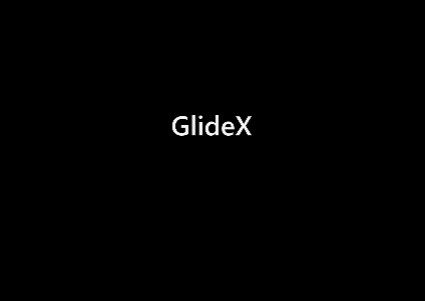[Notebookl] 如何在第三方通讯软件中切换 Link to MyASUS摄像头 和其他通讯软件镜头?
[多屏中心GlideX] 无法在第三方视频软件服务中正常使用 GLideX的共享相机?
请先确认您的 多屏中心(GlideX) 电脑应用程序为3.1.0.0 以上;ASUS System Control Interface 3.0.9.30 以上,GlideX 手机移动设备端应用程序Android: 2.2.1.10 以上;iOS: 2.2.2 以上。且您所使用的第三方视频软件服务支持较高的分辨率*。
*目前,多屏中心(GlideX)共享相机支持 1080p 的分辨率。
1. 开始透过多屏中心(GlideX) 的共享相机,在第三方视频服务进行视频会议、聊天,或直播之前,请确认已完成前置设定
①至 GlideX> 共享相机 中,建立连线。
请确认电脑与手机等移动设备都已连接至相同 Wi-Fi,并且移动设备端的 GlideX > [设置] > [可被搜寻] 开启且勾选其中的共享相机。
②请在第三方视频软件服务中的 [设置],选择相机设备为 GlideX-Shared Cam。
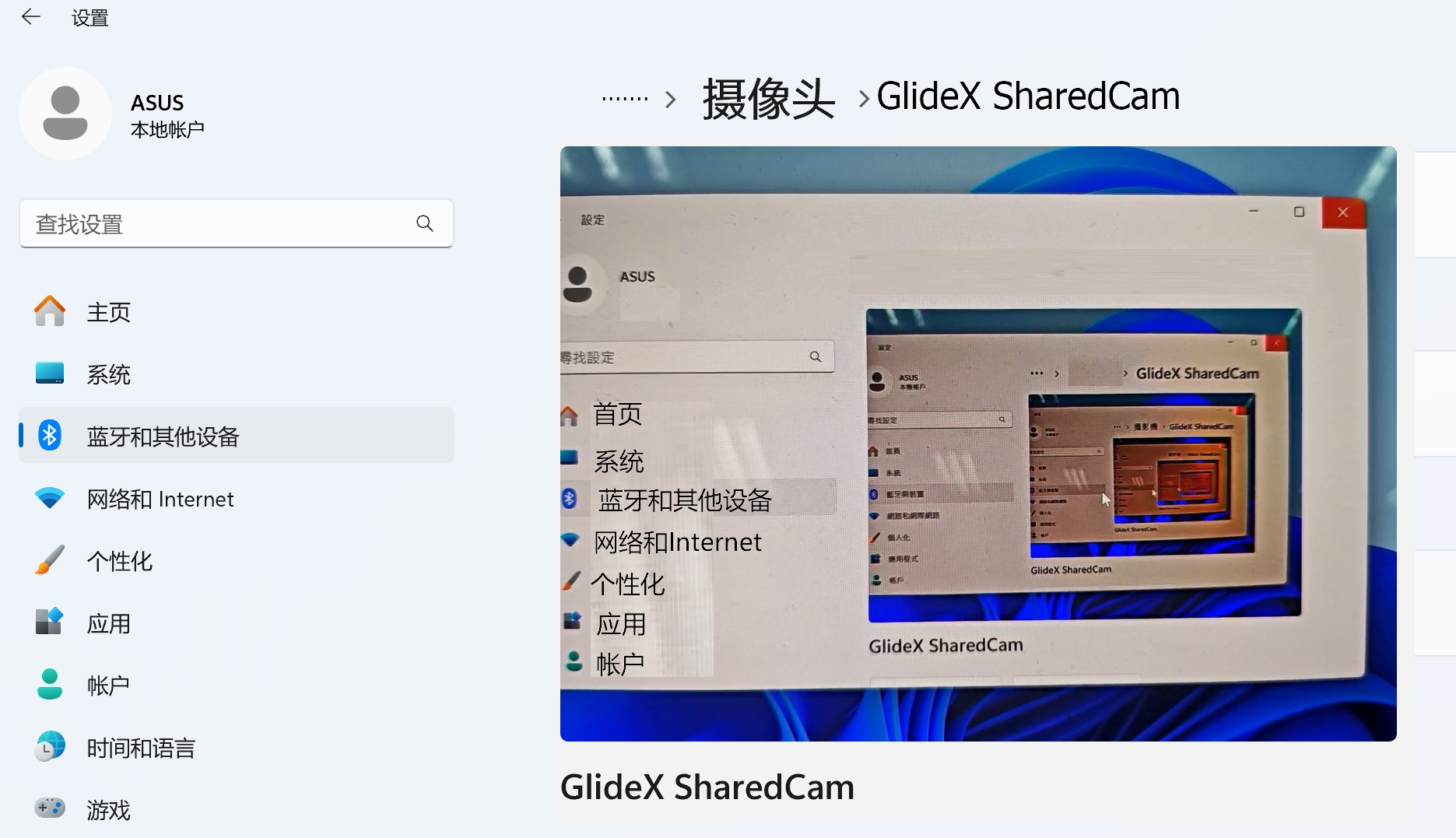
③请允许 GlideX 的共享相机使用相对应的权限,以正常运作功能。
④请确认电脑没有其它应用程序正在使用相机。
2. 如您在第三方视频软件服务中,无法正常连线使用,请尝试以下操作:
①可能未在移动设备端的通知栏接受来自电脑的连线需求
请再次选择将要连线的设备,并在移动设备端的通知栏点击“接受”该需求。
②所选择连线的移动设备,可能与您的电脑连至不同的 Wi-Fi,请确认电脑与移动设备都连线至相同 Wi-Fi,再重新尝试。
3. 您在第三方视频软件服务中将要使用 GlideX-Shared Cam,但您的画面没有出现在视频服务窗口中,请尝试以下操作:
①如在第三方视频软件服务中看到以下画面,表示还没有建立设备连线,请至 GlideX设置 > 共享相机中,选择设备进行连线 。
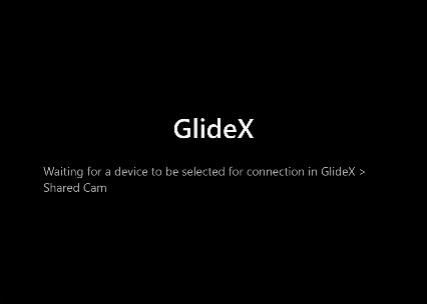
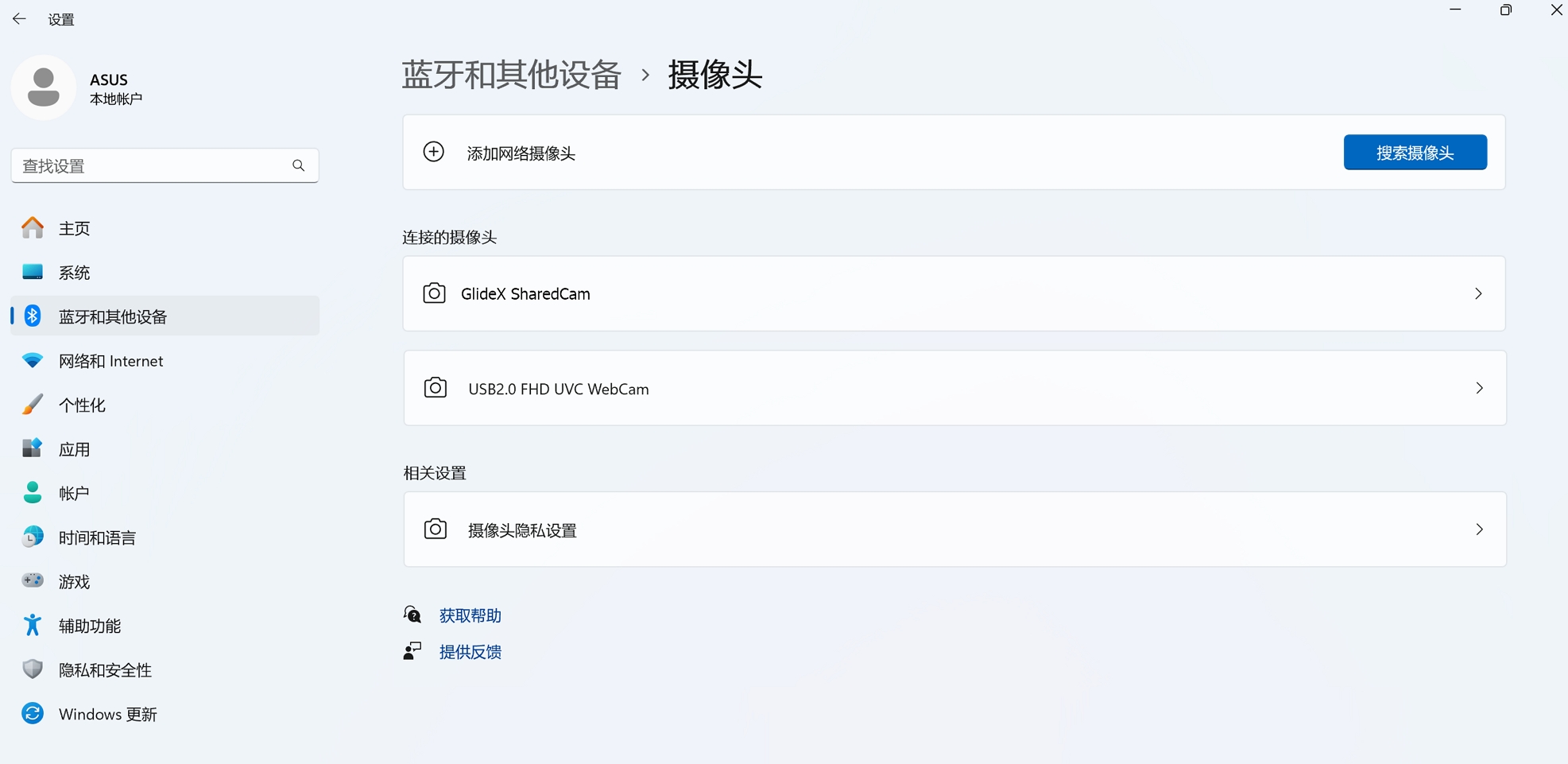
②如在第三方视频软件服务中看到以下画面,表示没有开启移动设备中的 GlideX 共享相机页面,请在移动设备上回到共享相机页面,以确保影像能够传输至电脑上。